
Nel prossimo articolo daremo uno sguardo a Streama. Questa è un'applicazione open source gratuita che ci aiuta a farlo configurare il nostro server multimediale di streaming. Lo faremo in pochi minuti su sistemi operativi simili a Unix.
Potremo implementarlo nel nostro sistema locale o VPS e trasmetti i file multimediali su più dispositivi. Possiamo accedere ai file multimediali da un browser web da qualsiasi sistema sulla tua rete. Se è stato implementato nel tuo VPS, puoi accedervi da qualsiasi luogo.
Streama funziona come se fosse il tuo sistema Netflix personale per trasmettere i nostri programmi TV, video, audio e film. È un applicazione web scritta usando Grails 3 (lato server) con SpringSecurity e tutto il resto i componenti frond-end sono scritti in AngularJS. Il player integrato è completamente basato su HTML5.
Caratteristiche generali di Streama
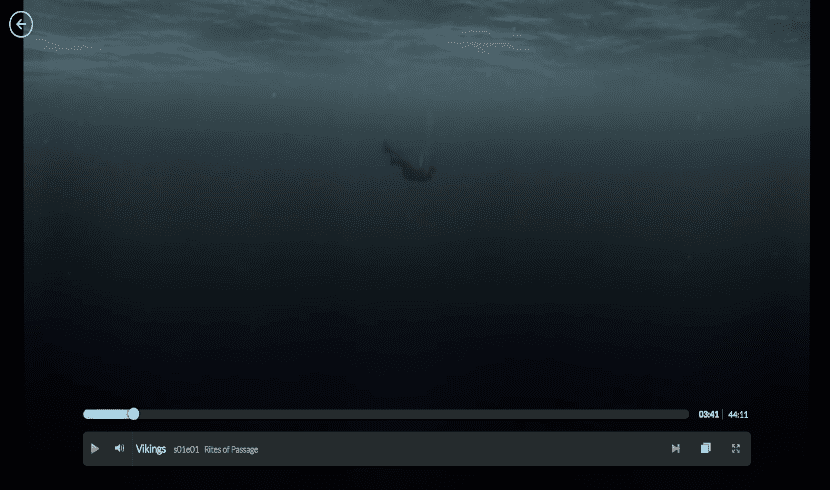
- Si tratta di una configurazione del server facile da installare.
- Ci dà la possibilità di trascinare e rilasciare supporto per il caricamento di file multimediali.
- Supporto di visualizzazione sincronizzata dal vivo. Puoi guardare video con i tuoi amici e familiari da remoto. Tutti possono guardare lo stesso video contemporaneamente.
- Include a lettore video integrato per guardare / ascoltare video e audio molto estetici.
- Browser integrato. Con esso possiamo accedere ai file multimediali sul server.
- supporto multiutente. Possiamo creare account utente individuali in modo che i membri della nostra famiglia o amici possano accedere simultaneamente al server multimediale.
- Supporta l'opzione di pausa-riproduzione. Metti in pausa la riproduzione in qualsiasi momento e ricorderà dove l'hai lasciato l'ultima volta.
- Puede rilevare film e video essere aggiunto.
- È completamente gratuito e open source. Possiamo controllare il tuo codice sulla pagina GitHub.
Installa il tuo server Streaming Media Streama
Per far funzionare Streama È richiesto Java 8 o successivo, preferibilmente OpenJDK. Ai fini di questo articolo userò Ubuntu 18.04 LTS. Se vogliamo installare il default openJDK su Ubuntu 18.04 o successivo, esegui nel terminale (Ctrl + Alt + T):
sudo apt install openjdk-8-jdk
a controlla la versione di Java installata, esegui nel terminale (Ctrl + Alt + T):

java -version
Una volta installato Java, creare una directory per salvare i file di cui avremo bisogno.
sudo mkdir /data sudo mkdir /data/streama
Questo è il percorso della directory mostrato nel file documentazione ufficiale. È opzionale, possiamo usare il percorso che vogliamo.
Passiamo alla directory streama:
cd /data/streama
Continuiamo scaricando l'ultima versione del file eseguibile di Streama dalla pagina delle versioni. Possiamo anche scaricarlo dal terminale (Ctrl + Alt + T) digitando:
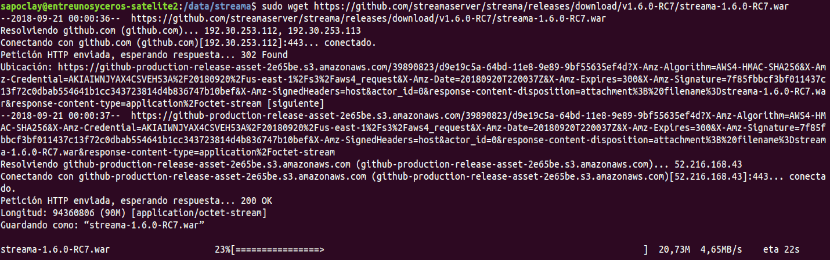
sudo wget https://github.com/streamaserver/streama/releases/download/v1.6.0-RC7/streama-1.6.0-RC7.war
Il file che abbiamo appena salvato dovremo rendere eseguibile. Lo faremo con il seguente comando:
sudo chmod +x streama-1.6.0-RC7.war
Continuiamo eseguendo l'app Streama utilizzando il comando:
sudo ./streama-1.6.0-RC7.war
Se hai un risultato come il seguente, Streama sta funzionando! Si apre il tuo browser web e vai all'URL: http://dirección-IP:8080.

Dovresti vedere la schermata iniziale di Streama. Al primo accesso possiamo usa le credenziali predefinite - admin / admin.
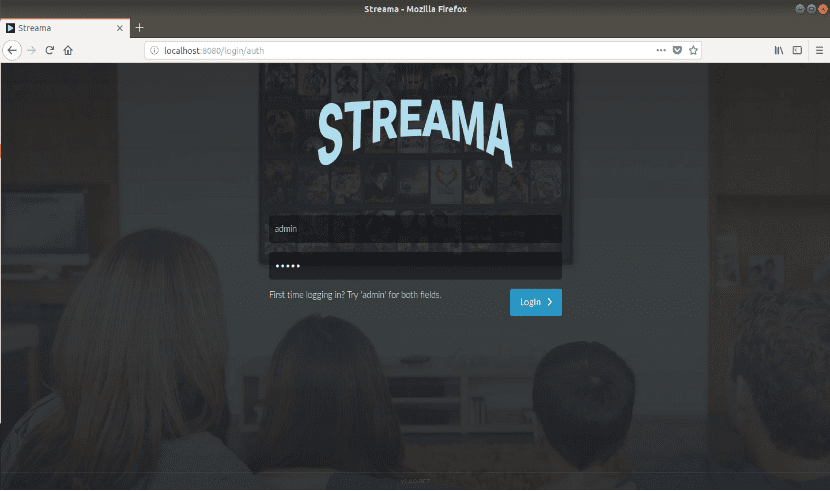
Configurazione di base
Ora dobbiamo completare alcune impostazioni di base. Quando accediamo, ci verrà mostrato un messaggio che ci serve per configurare la configurazione. Fare clic sul pulsante Accettare sullo schermo e verrai reindirizzato alla pagina delle impostazioni.
Nella pagina Impostazioni, dobbiamo impostare alcuni parametricome la posizione della directory dei caricamenti, il logo Streama, il nome del server multimediale, l'URL di base, consentono l'accesso anonimo e consentono agli utenti di scaricare video. Tutti i campi contrassegnati da * sono obbligatori. Dopo aver fornito i dettagli, fare clic sul pulsante Salva impostazioni.
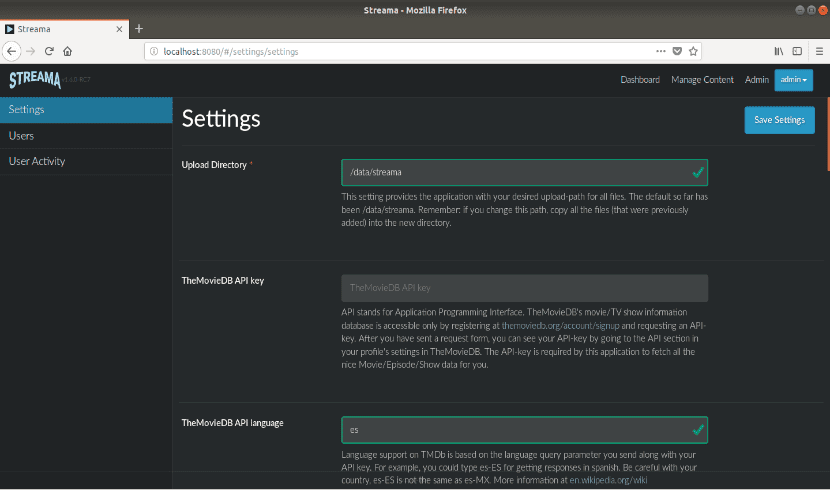
Ecco come appare lo schermo dal quale possiamo vedere i video che condivideremo.
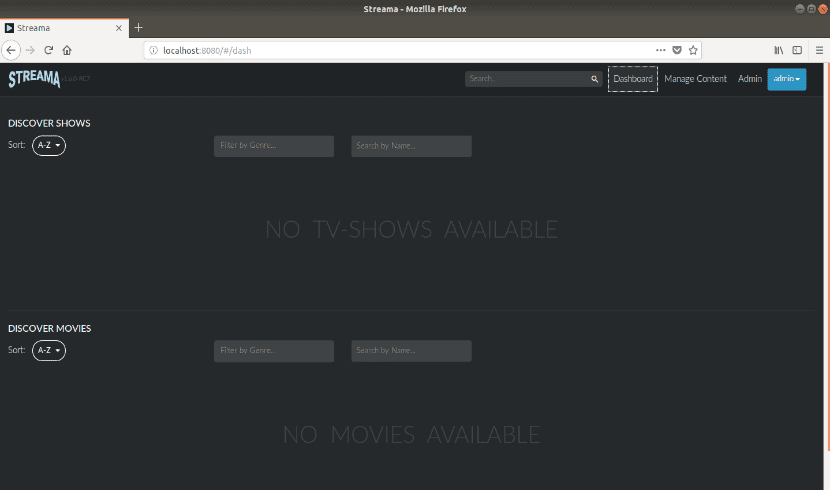
Quello che segue è il file pagina di gestione dei contenuti dove possiamo caricare film, programmi, accedere ai file tramite il file manager, vedere notifiche e punti salienti.
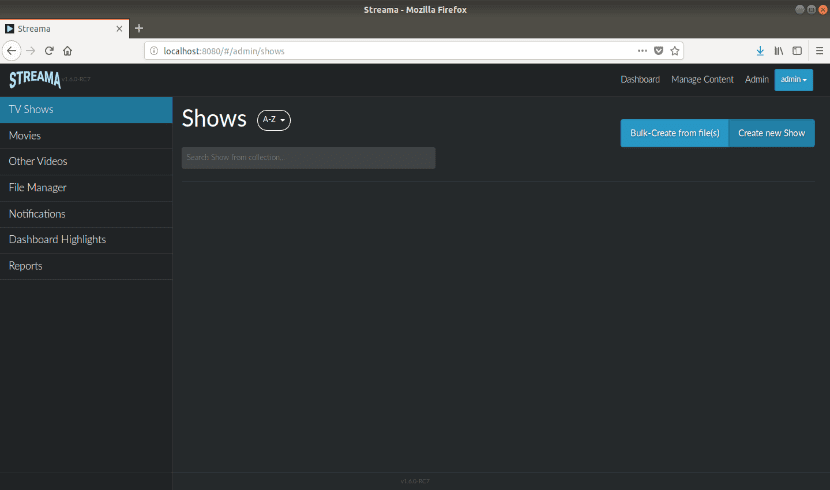
a ottenere maggiori informazioni sull'operazione e su tutte le sue caratteristiche è possibile consultare il Sito ufficiale del prodotto
non funziona su Ubuntu 18.04
Ciao. Mi sembra che dovrei controllare le tue impostazioni. L'ho testato su Ubuntu 18.04 e funziona bene. Salu2.
Ciao, sono su Ubuntu 18.04 ma quando eseguo il comando sudo ./streama-1.6.0-RC7.war ottengo solo errori che mi dicono che è un'operazione illegale, non so come potrei risolverla , a me succede anche con altre versioni di streama
Hoa, come posso caricare i film in Windows, non me lo consente
Ciao, mi interessa configurarlo amico ma non sono riuscito a configurarlo correttamente, mi aiuteresti, saluti e buon Natale
Ciao. Che problema hai durante la configurazione? Hai dato un'occhiata al file documentazione del progetto?
Ciao, qualcuno potrebbe darmi supporto, voglio installare streama su un server remoto per spiegarmi meglio, ho acquistato un server linux in mochahots e non so come farlo funzionare, so che può essere eseguito su un server remoto. https://demo.streamaserver.org È online ed è quello che voglio fare. mannel.davila.imel@gmail.com se qualcuno mi può aiutare con questa domanda
Ciao, ho ubuntu 19.0, ho provato ad installarlo, ma il comando "sudo ./streama-1.6.0-RC8.war" non mi permette di eseguire, dice che un file non trovato è quello, se lo è scaricato. Spero che tu possa aiutarmi, buona giornata.
prova ad aprire il terminale dove hai scaricato il file esegui il comando
Esempio 1:
vai nella cartella e in Esplora file cerca open end qui o simile ed esegui il comando
Esempio 2:
Presumo che il tuo utente sia dayana e che il file sia in Download, applica questo:
in un terminale digita cd / home / dayana / Downloads e quindi esegui il comando
Devi mettere "sudo ./streama-1.0.6-RC7.war" invece di "sudo ./streama-1.0.6-RC8.war". Quella linea di spiegazione è sbagliata.
ciao Dayana. Ho avuto lo stesso problema, nota che è RC7.war, penso che ci sia un errore, quindi funziona bene
Buon amico, quanti utenti supporta (client online) e quanti per i video allo stesso tempo
Ciao. La verità è che non ricordo alcuna limitazione per quanto riguarda gli utenti online o un numero massimo di utenti per video. Ma ti consiglio di dare un'occhiata al file documentazione che offrono sul loro sito web.
ciao2.
CIAO, MOLTO BUONO MA HO UN PROBLEMA, FUNZIONA SOLO MENTRE HO LA FINESTRA DEL TERMINALE APERTA. COME FACCIO A FARLO ESEGUIRE QUANDO SI AVVIA IL SISTEMA O IL SERVER? GRAZIE
Ciao Pedro, a me succede la stessa cosa
al momento dell'esecuzione devi cambiare l'8 con il 7
Ciao, come stai? Vorrei vedere se c'è un'applicazione per connettersi dal cellulare e vederla da lì.
Ciao a tutti sa come personalizzare la pagina, (cambia sfondo, inserisci immagini)
Saluti.
Ciao, buona giornata, quando installo Streama, posso guardare i film che ho sul mio computer con Xubuntu 20.04.1 e connesso alla stessa rete da una smart tv?
streamaserver.org
è in vendita. Fare un'offerta:
$
Avanti
or
Invia offerta tramite SMS
Transazioni elaborate in modo sicuro tramite Escrow.com.
Potrebbe essere disponibile un piano di pagamento. Informati all'interno.
Prendi rapidamente possesso del dominio con un registro a tua scelta.
Ha funzionato per i capelli, abbiamo usato hamachi / haguichi per condividere con un collega dell'Ue, grazie dall'Ecuador!
Salve, sono riuscito a eseguire streama 1.10.3 su linux mint [Linux Mint 20.1 Cinnamon], configura il server inserendo nell'explorer http://localhost:8080, ma provando a connettersi da un altro pc all'indirizzo http://localhost:8080, la connessione viene rifiutata.
Ciao. Verifica di non avere un firewall attivato, che la porta 8080 sia aperta e prova a utilizzare l'IP del computer a cui desideri accedere invece di utilizzare localhost. Salu2.